Comment désactiver la synchronisation Wi-Fi dans iTunes 11 sur un Mac
L'option de synchronisation sans fil pour certains appareils iOS, tels que l'iPhone 5 et l'iPad, rend beaucoup plus pratique le transfert et la synchronisation du contenu d'iTunes 11 sur votre Mac vers ces appareils. Mais si vous préférez synchroniser votre appareil avec un câble, vous ne pouvez pas faire de synchronisation sans fil, ou vous ne voulez tout simplement plus que votre appareil soit reconnu par iTunes 11 sur votre Mac, vous pouvez décider de le désactiver. Continuez donc à lire ci-dessous pour savoir comment désactiver l'option de synchronisation Wi-Fi pour l'un de vos appareils dans iTunes 11 sur votre ordinateur Mac OS X.
Avez-vous pensé à acheter un autre ordinateur Mac pour votre maison ou votre bureau? Amazon vend à la fois le Mac Mini et le MacBook Air, souvent à des prix inférieurs à ceux que vous trouverez chez d'autres détaillants.
Arrêtez la synchronisation Wi-Fi dans iTunes 11 sur un Mac
Ce didacticiel couvrira la désactivation de la fonction de synchronisation Wi-Fi pour un iPhone 5, mais il est similaire pour tout autre appareil iOS pour lequel vous avez activé la fonction. Et si vous décidez de configurer à nouveau la synchronisation Wi-Fi à l'avenir, vous aurez toujours la possibilité de le faire.
Étape 1: lancez iTunes 11 sur votre Mac.
Étape 2: Connectez l'appareil pour lequel vous souhaitez désactiver la synchronisation Wi-Fi à l'ordinateur, sans fil ou avec un câble. Si vous le faites sans fil, vous aurez besoin du câble pour connecter l'appareil à votre ordinateur après avoir effectué le changement.
Étape 3: cliquez sur l'appareil pour lequel vous souhaitez désactiver la synchronisation Wi-Fi dans le coin supérieur droit de la fenêtre.

Cliquez sur votre appareil dans le coin supérieur droit de la fenêtre
Étape 4: faites défiler jusqu'à la section Options au bas de l'écran récapitulatif de votre appareil, puis cliquez sur la case à gauche de Synchroniser avec cet (appareil) via Wi-Fi pour supprimer la coche.
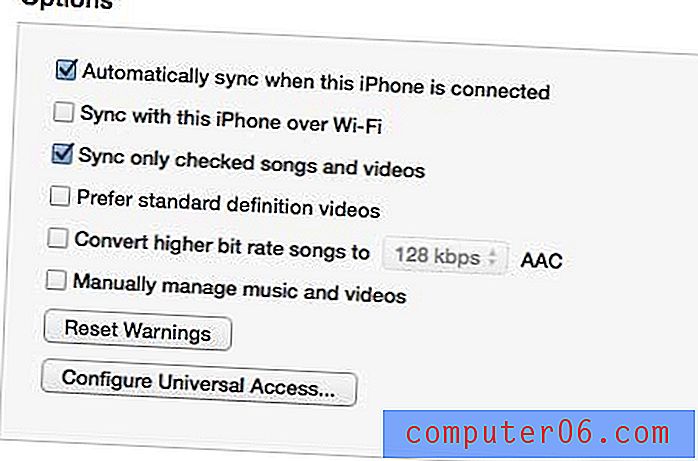
Décochez l'option «Synchroniser avec cet appareil via Wi-Fi»
Étape 5: Cliquez sur le bouton Appliquer dans le coin inférieur droit de la fenêtre pour appliquer la modification et terminer la synchronisation Wi-Fi.
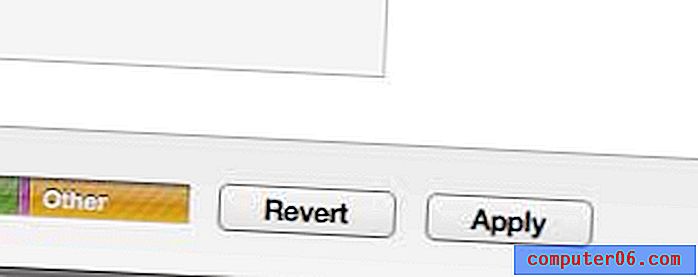
Cliquez sur le bouton Appliquer
Le partage à domicile est une fonctionnalité intéressante d'iTunes 11, et il s'agit d'un processus relativement simple pour partager vos médias iTunes avec d'autres appareils et ordinateurs de votre maison. Cliquez ici pour savoir comment activer le partage à domicile et commencer à accéder à vos fichiers multimédias à partir d'autres emplacements sur votre réseau domestique.



